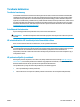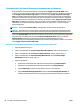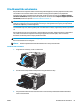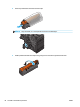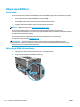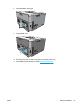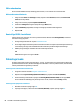HP Color LaserJet CP5220 Series User Guide
Mälu rakendamine
Kui te installisite DIMM-mooduli, seadistage printeridraiver, et see tunneks ära uue lisatud mälu.
Mälu seadistamine Windowsis
1. Valige menüüst Start valik Settings (Seaded), klõpsake valikut Printers (Printerid) või Printers and
Faxes (Printerid ja faksid).
2. Valige oma seade ning seejärel Properties (Atribuudid).
3. Vahekaardil Configure (Konfigureeri) klõpsake nuppu More (Veel).
4. Väljal Total Memory (Kogumälu) sisestage või valige äsja installitud mälu kogumaht.
5. Klõpsake OK.
Kontrollige DIMM-i installimist
Lülitage toode sisse. Veenduge, et toode on peale käivitumise läbimist olekus Ready (Valmis). Tõrketeate
ilmumisel toimige järgmiselt.
1. Printige konfiguratsioonileht. Vt jaotist
Teabelehed lk 66.
2. Kontrollige konfiguratsioonilehel jaotist Installed Personalities and Options (Installitud printerikeeled ja
suvandid) ning võrrelge seda enne DIMM-mooduli installimist prinditud konfiguratsioonilehega.
3. DIMM ei pruugi olla õigesti installitud. Korrake installimisprotseduuri.
või
DIMM võib olla vigane. Proovige uut DIMM-i.
Puhastage toode
Printimise käigus võib tootesse koguneda paberi-, tooneri- ja tolmuosakesi. Aja jooksul võib see põhjustada
prindikvaliteedi halvenemist, näiteks tahmatäppe või määrdumist. Tootel on puhastusrežiim, mis võimaldab
selliste probleemide korrigeerimist ja vältimist.
Puhastage toode rakenduse HP ToolboxFX abil
1. Avage HP ToolboxFX. Vaadake
Avage HP ToolboxFX lk 67.
2. Klõpsake kausta System Settings (Süsteemi seaded) ning seejärel lehte Service (Hooldus).
3. Puhastustoimingu alustamiseks vajutage alas Cleaning Mode (Puhastusrežiim) olevat nuppu Start.
Printer töötleb ühe lehekülje ja kui puhastusprotsess on läbi, naaseb olekusse Ready (Valmis).
Puhastage toode juhtpaneeli vahendusel
1. Menüüde avamiseks vajutage nuppu OK.
2. Vajutage noolenuppe, et tõsta esile menüü Service (Hooldus), seejärel vajutage nuppu OK.
88 Peatükk 9 Kasutamine ja hooldus ETWW